ওয়ার্ডে একটি সিদ্ধান্ত গাছ কীভাবে তৈরি করবেন তা শিখুন
সিদ্ধান্ত বৃক্ষগুলি সমালোচনামূলক সিদ্ধান্ত নেওয়ার সময় আপনার আবেগকে দূরে রাখার একটি দুর্দান্ত উপায়। সিদ্ধান্ত গাছ ব্যবহার করে, আপনি যে গুরুত্বপূর্ণ সিদ্ধান্ত এবং সম্ভাবনার সম্মুখীন হবেন তার উপর ফোকাস করতে পারেন। এছাড়াও, সিদ্ধান্ত গাছের সাথে, আপনি আপনার প্রতিষ্ঠান বা ব্যবসার জন্য বুদ্ধিমান পছন্দ করতে আপনার সিদ্ধান্তের ডেটাতে ফোকাস করতে পারেন। তাছাড়া, অনেক অ্যাপ্লিকেশন এবং সফ্টওয়্যার রয়েছে যা আপনি সিদ্ধান্ত গাছ তৈরি করতে ব্যবহার করতে পারেন। এবং মাইক্রোসফ্ট ওয়ার্ড দিয়ে, আপনি সহজেই সিদ্ধান্ত নিতে পারেন। অতএব, আপনি কিভাবে সম্পর্কে আরও বিস্তারিত জানতে চান ওয়ার্ডে একটি সিদ্ধান্ত গাছ তৈরি করুন, তারপর শেষ পর্যন্ত এই নিবন্ধটি পড়ুন.
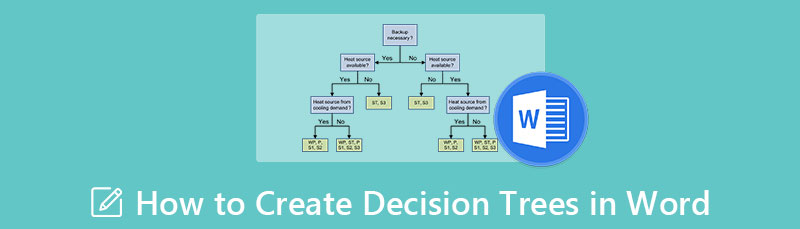
- পার্ট 1. কিভাবে ওয়ার্ডে ডিসিশন ট্রি করা যায় তার ধাপ
- পার্ট 2. একটি সিদ্ধান্ত গাছ তৈরি করতে শব্দ ব্যবহার করার সুবিধা এবং অসুবিধা
- পার্ট 3. সিদ্ধান্ত গাছ আঁকার জন্য শব্দের সেরা বিকল্প
- পার্ট 4. কিভাবে ওয়ার্ডে ডিসিশন ট্রি তৈরি করতে হয় সে সম্পর্কে প্রায়শই জিজ্ঞাসিত প্রশ্নাবলী
পার্ট 1. কিভাবে ওয়ার্ডে ডিসিশন ট্রি করা যায় তার ধাপ
মাইক্রোসফ্ট ওয়ার্ড হল সবচেয়ে জনপ্রিয় বাণিজ্যিক ওয়ার্ড প্রসেসর যা মাইক্রোসফ্ট বিকাশ করে। এটি প্রাথমিকভাবে 1983 সালে চালু করা হয়েছিল, এবং তারপর থেকে, এটি একটি জনপ্রিয় শব্দ-প্রক্রিয়াকরণ অ্যাপ্লিকেশন হয়ে উঠেছে এবং এর পরিষেবা উন্নত করার জন্য বহুবার সংশোধন করা হয়েছে। মাইক্রোসফ্ট ওয়ার্ড দিয়ে, আপনি পেশাদারভাবে নথি টাইপ করতে পারেন। কিন্তু অনেক ব্যবহারকারী জানেন না যে মাইক্রোসফ্ট ওয়ার্ড দিয়ে, আপনি সিদ্ধান্ত গাছও তৈরি করতে পারেন, যা আপনি আপনার তৈরি নথিতে ব্যবহার করতে পারেন। সুতরাং, এই অংশে, আমরা কীভাবে ওয়ার্ডে একটি সিদ্ধান্ত গাছ তৈরি করতে হয় তা প্রদর্শন করব। নোট করুন যে মাইক্রোসফ্ট ওয়ার্ড দিয়ে, আপনি দুটি পদ্ধতির সাথে একটি সিদ্ধান্ত গাছ তৈরি করতে পারেন। আপনি হয় SmartArt বা শেপ লাইব্রেরি ব্যবহার করতে পারেন। সিদ্ধান্ত গাছ তৈরির জন্য এই দুটি উপায়ই কার্যকর এবং দুর্দান্ত। এবং নীচে, আমরা আপনাকে শেখাব কিভাবে Word-এ সিদ্ধান্ত গাছ তৈরির জন্য এই দুটি পদ্ধতি ব্যবহার করতে হয়।
স্মার্টআর্ট গ্রাফিক্স ব্যবহার করে মাইক্রোসফ্ট ওয়ার্ডে কীভাবে সিদ্ধান্তের গাছ তৈরি করা যায় তার পদক্ষেপ
মাইক্রোসফ্ট ওয়ার্ড এখনও আপনার কম্পিউটারে ইনস্টল না করা থাকলে, এটি ডাউনলোড করুন এবং ইনস্টল করুন এবং অবিলম্বে অ্যাপটি চালু করুন। একবার চালু হলে, যান সন্নিবেশ > ইলাস্ট্রেশন > স্মার্টআর্ট. এবং একটি পপ-আপ উইন্ডো খোলা হবে।
তারপর, যান অনুক্রম এবং আপনি একটি সিদ্ধান্ত গাছ হিসাবে ব্যবহার করতে চান ডায়াগ্রাম চয়ন করুন. ক্লিক ঠিক আছে আপনার নির্বাচিত গ্রাফ ব্যবহার করতে।
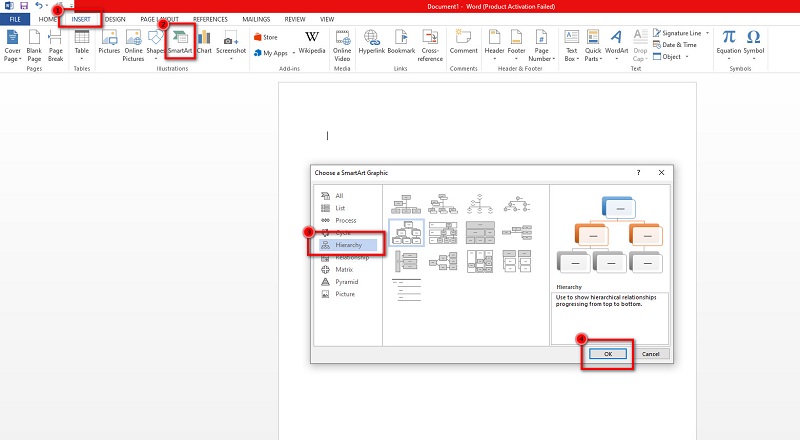
পরবর্তী, ডাবল ক্লিক করুন পাঠ্য টেক্সট ইনপুট করতে আপনাকে সন্নিবেশ করতে হবে। আপনি আকারগুলিতে পাঠ্য রাখতে পাঠ্য ফলকটিও ব্যবহার করতে পারেন।
আপনার সিদ্ধান্ত গাছে আরও শাখা যোগ করতে যাতে এটি বড় হয়, ক্লিক করুন আকার যোগ করুন উপরে গ্রাফিক্স প্যানেল আপনার সিদ্ধান্তের গাছটিকে আরও পেশাদারভাবে তৈরি করতে আপনি আকারের রঙ পরিবর্তন বা পরিবর্তন করতে পারেন।
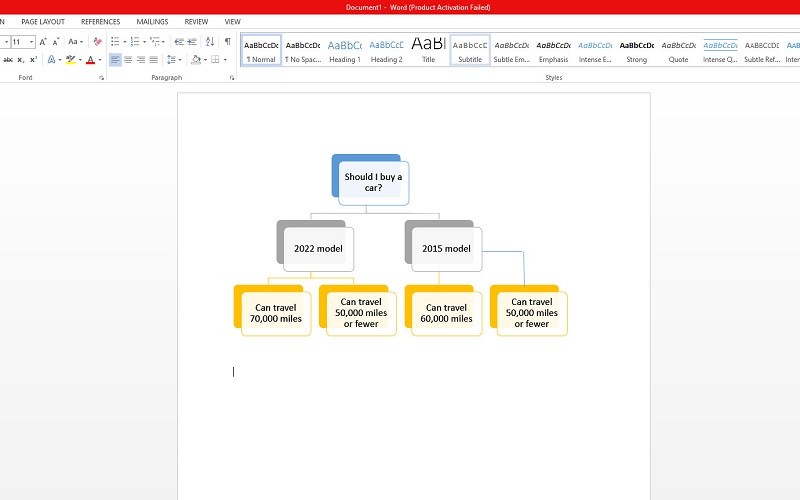
এবং তারপর, আপনি আপনার সিদ্ধান্ত গাছ একবার আপনার প্রকল্প সংরক্ষণ করুন. আপনার স্প্রেডশীট সংরক্ষণ করতে, যান ফাইল এবং ক্লিক করুন সংরক্ষণ.
শেপ লাইব্রেরি ব্যবহার করে ওয়ার্ডে কীভাবে সিদ্ধান্তের গাছ আঁকতে হয় তার ধাপ
আপনার ডেস্কটপে Microsoft Word খুলুন এবং নেভিগেট করুন সন্নিবেশ > চিত্র > আকার. তারপরে, আপনি একটি ড্রপ-ডাউন মেনু দেখতে পাবেন যা আপনাকে অনুরোধ করবে।
এবং তারপর, ব্যবহার করুন আকার লাইব্রেরি আপনার সিদ্ধান্ত গাছ শুরু করতে আকার যোগ করতে. মূল বিষয় দিয়ে শুরু করুন এবং আপনার সিদ্ধান্ত গাছে শাখা যোগ করুন। আপনি মূল বিষয়ের সাথে উপাদান সংযোগ করতে লাইন সেগমেন্ট ব্যবহার করতে পারেন।
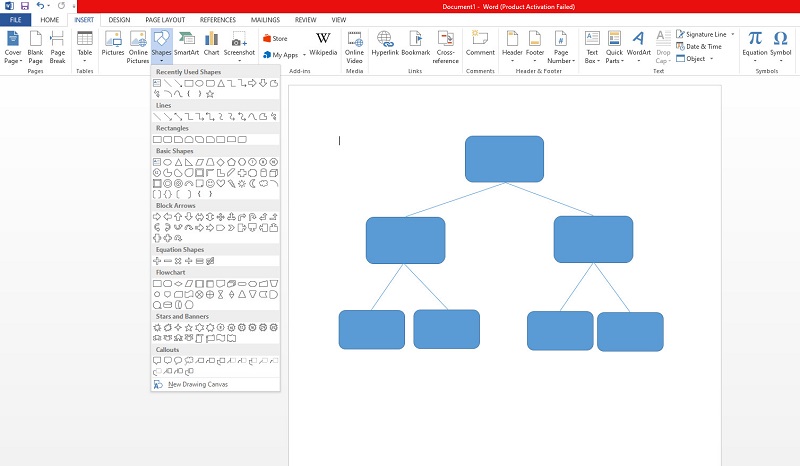
এখন, আকারে পাঠ্য যোগ করতে সন্নিবেশ ট্যাবে যান এবং ক্লিক করুন আকার. এবং আকারের ড্রপ-ডাউন তালিকাতে, নির্বাচন করুন টেক্সট বক্স বিকল্প আপনি আকারগুলিকে একে অপরের থেকে আলাদা করতে পরিবর্তন করতে পারেন।
অবশেষে, ক্লিক করে আপনার আউটপুট সংরক্ষণ করুন ফাইল > সংরক্ষণ করুন বোতাম আপনার সিদ্ধান্ত গাছের অবস্থান নির্বাচন করুন, তারপর voila! আপনার কাছে এখন আপনার বন্ধু বা সহকর্মীদের ভাগ বা পাঠাতে একটি সিদ্ধান্ত গাছ আছে।
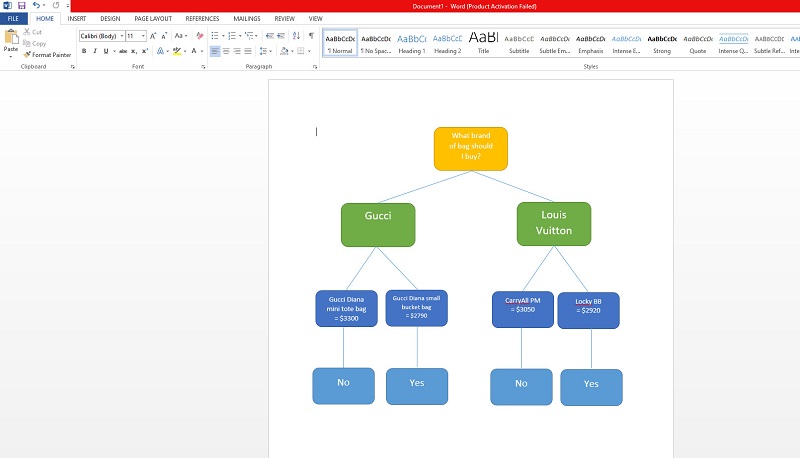
পার্ট 2. একটি সিদ্ধান্ত গাছ তৈরি করতে শব্দ ব্যবহার করার সুবিধা এবং অসুবিধা
মাইক্রোসফট ওয়ার্ড সত্যিই একটি মহান অ্যাপ্লিকেশন. এটা শুধু নথি তৈরির সফটওয়্যার নয়। কে কল্পনা করবে যে এই অ্যাপ্লিকেশনটির সাহায্যে আপনি একটি সিদ্ধান্ত গাছের মতো ডায়াগ্রাম তৈরি করতে পারেন। যাইহোক, অন্যান্য সরঞ্জামগুলির মতো, মাইক্রোসফ্ট ওয়ার্ডেরও কিছু ত্রুটি রয়েছে যা আপনাকে বিবেচনা করতে হবে। সিদ্ধান্ত গাছ তৈরি করতে মাইক্রোসফ্ট ওয়ার্ড ব্যবহার করার সুবিধা এবং অসুবিধাগুলি জানতে নীচে পড়ুন।
PROS
- মাইক্রোসফ্ট ওয়ার্ড দিয়ে, আপনি সহজেই একটি সিদ্ধান্ত গাছ তৈরি করতে পারেন।
- এটিতে সহজে নেভিগেট করার ফাংশন রয়েছে।
- আপনি যে আকারগুলি অন্তর্ভুক্ত করেছেন তার রঙ এবং আকার সামঞ্জস্য করতে পারেন।
- আপনি সহজেই আকারে পাঠ্য যোগ করতে পারেন।
- আপনি আপনার সিদ্ধান্ত গাছে ছবি আমদানি করতে পারেন।
- এটি একটি সহজ রপ্তানি প্রক্রিয়া আছে.
- এটি নিরাপদ এবং বিনামূল্যে ডাউনলোড করা যায়।
কনস
- এটি মূলত একটি ডায়াগ্রাম মেকার অ্যাপ্লিকেশন ছিল না।
- ডায়াগ্রাম তৈরি করার জন্য কয়েকটি সম্পাদনা বৈশিষ্ট্য রয়েছে।
- আপনি এই অ্যাপ্লিকেশন দিয়ে শুধুমাত্র সহজ সিদ্ধান্ত ট্রি ডায়াগ্রাম করতে পারেন.
পার্ট 3. সিদ্ধান্ত গাছ আঁকার জন্য শব্দের সেরা বিকল্প
যেহেতু মাইক্রোসফ্ট ওয়ার্ড মূলত একটি ডায়াগ্রাম তৈরির অ্যাপ্লিকেশন নয়, তাই অনেকে ডায়াগ্রাম তৈরির সরঞ্জামগুলি অনুসন্ধান করে। এছাড়াও, লোকেরা সিদ্ধান্তের গাছ তৈরি করতে মাইক্রোসফ্ট ওয়ার্ড ব্যবহার করে না কারণ এতে একটি তৈরি করার বৈশিষ্ট্যগুলির অভাব রয়েছে। সুতরাং, আপনি এই বিকল্পটি ব্যবহার করতে পারেন যা আমরা নীচে দেখাব।
MindOnMap এটি একটি ডায়াগ্রাম তৈরির অ্যাপ্লিকেশন যা আপনাকে একটি সিদ্ধান্ত গাছ তৈরি করতে সক্ষম করে৷ এটি ব্যবহার করা নিরাপদ, এবং আপনি এটি বিনামূল্যে ব্যবহার করতে পারেন। আপনি আপনার সিদ্ধান্ত গাছ করতে গাছ মানচিত্র বা সঠিক মানচিত্র ব্যবহার করতে পারেন. MindOnMap একটি ব্যবহারকারী-বান্ধব অ্যাপ্লিকেশন কারণ এটির একটি স্বজ্ঞাত ব্যবহারকারী ইন্টারফেস রয়েছে। তাছাড়া, আপনি আইকন, স্টিকার, ছবি, এবং আপনার সিদ্ধান্ত গাছের লিঙ্ক যোগ করতে পারেন যদি আপনি এটি পেশাগতভাবে সম্পন্ন দেখতে চান। এছাড়াও, আপনি সহজেই আপনার আউটপুট বিভিন্ন ফরম্যাটে যেমন PNG, JPG, JPEG, PDF, SVG এবং DOC তে রপ্তানি করতে পারেন। উপরন্তু, MindoOnMap একটি স্বয়ংক্রিয় সংরক্ষণ বৈশিষ্ট্য আছে; তাই আপনি যদি ভুলবশত অ্যাপটি বন্ধ করে দেন, আপনি একটি তৈরি করা পুনরায় আরম্ভ না করেই সবসময় আপনার কাজ চালিয়ে যেতে পারেন।
MindOnMap ব্যবহার করে কীভাবে একটি সিদ্ধান্ত গাছ তৈরি করবেন
আপনার ব্রাউজারে, অনুসন্ধান করুন MindOnMap আপনার অনুসন্ধান বাক্সে। এবং তারপরে, অ্যাপটিতে আপনাকে সাইন ইন করতে বা আপনার অ্যাকাউন্টে লগ ইন করতে হবে। এবং তারপর, ক্লিক করুন অনলাইন তৈরি করুন একটি সিদ্ধান্ত গাছ করা শুরু করতে.
নিরাপদ ডাউনলোড
নিরাপদ ডাউনলোড
তারপর, টিক দিন নতুন বোতাম এবং নির্বাচন করুন ফ্লোচার্ট একটি সিদ্ধান্ত গাছ তৈরি করার বিকল্প।
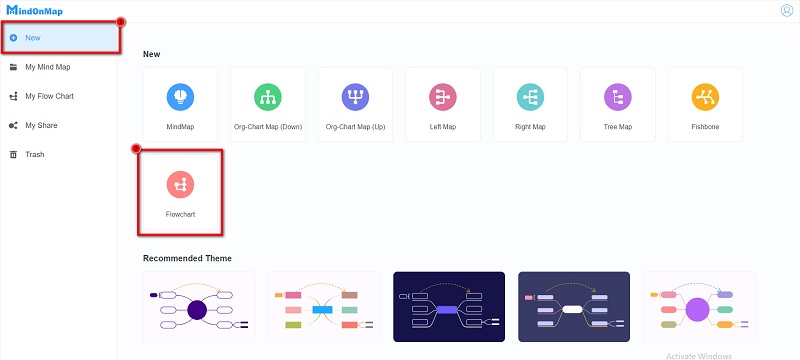
নিম্নলিখিত ইন্টারফেসে, আপনি একটি সিদ্ধান্ত গাছ তৈরি করতে ব্যবহার করতে পারেন যে আকার দেখতে পাবেন. নির্বাচন করুন আয়তক্ষেত্র মূল বিষয় তৈরি করতে আকৃতি। তারপর, শাখা তৈরি করতে আকৃতি প্যানেলে লাইন নির্বাচন করুন।
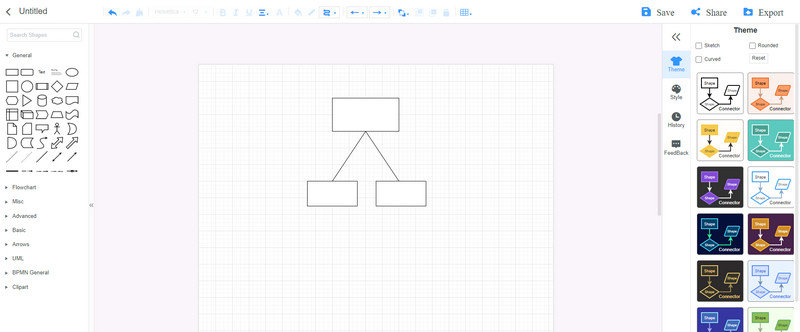
নোডগুলিতে পাঠ্য যোগ করতে একটি নোডে ডাবল-ক্লিক করুন এবং তারপরে আপনার ইনপুট করতে প্রয়োজনীয় পাঠ্য টাইপ করুন।
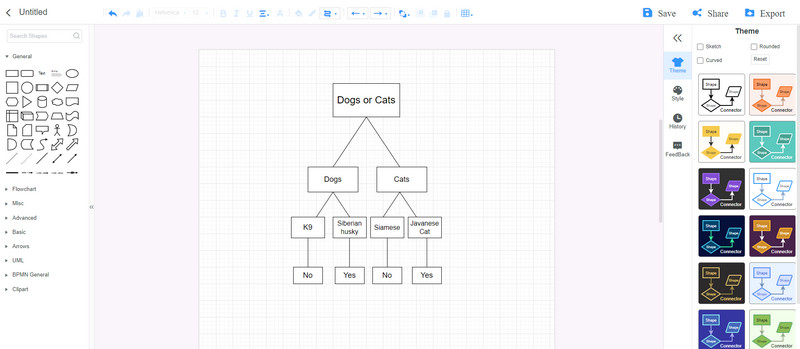
MindOnMap আপনাকে তাদের অ্যাপ ব্যবহার করার সময় আপনার দলের সাথে কাজ করার অনুমতি দেয়। ক্লিক করুন শেয়ার করুন বোতাম, তারপর আপনার দলের সাথে আপনার সিদ্ধান্ত শেয়ার করতে লিঙ্কটি অনুলিপি করুন। এখন আপনি তাদের সাথে কাজ করতে পারেন, সঙ্গে সিদ্ধান্ত গাছ আপনি তৈরি করছেন।
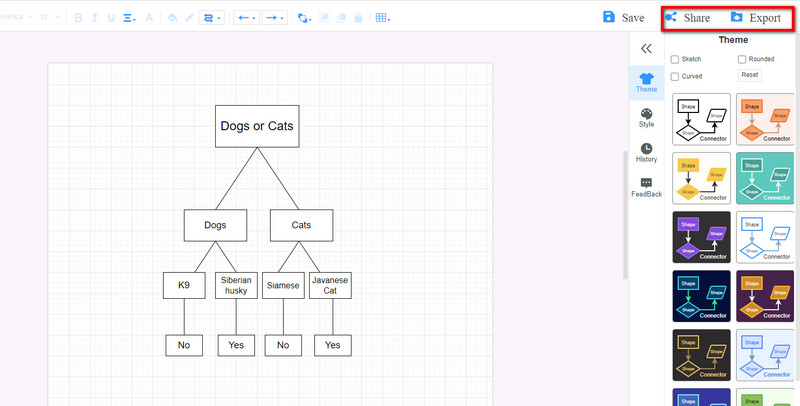
কিন্তু আপনি যদি আপনার আউটপুট সংরক্ষণ করতে চান, ক্লিক করুন রপ্তানি বোতাম এবং আপনি চান ফর্ম্যাট নির্বাচন করুন.
পার্ট 4. কিভাবে ওয়ার্ডে ডিসিশন ট্রি করা যায় সে সম্পর্কে প্রায়শই জিজ্ঞাসিত প্রশ্নাবলী
আমি কি Word এ একটি সিদ্ধান্ত গাছ টেমপ্লেট ব্যবহার করতে পারি?
না। নেই সিদ্ধান্ত গাছের টেমপ্লেট মাইক্রোসফট ওয়ার্ডে। যাইহোক, আপনি যদি হায়ারার্কি টেমপ্লেট থেকে স্মার্টআর্ট গ্রাফিক্স ব্যবহার করেন, আপনি একটি সিদ্ধান্ত ট্রি করতে চান।
আমি কি ওয়ার্ডে ফ্লোচার্ট তৈরি করতে পারি?
হ্যাঁ. আপনি Insert ট্যাব থেকে Shapes প্যানেল বা SmartArt গ্রাফিক্স ব্যবহার করতে পারেন। SmartArt গ্রাফিকে, আপনি প্রচুর গ্রাফিক বিকল্প পাবেন যা আপনি ফ্লোচার্টের জন্য ব্যবহার করতে পারেন।
সিদ্ধান্ত গাছের গুরুত্ব কী?
সিদ্ধান্ত গাছের সাহায্যে, আপনি সম্ভাব্য ফলাফল বা পছন্দগুলি মূল্যায়ন করতে পারেন যা আপনাকে একটি নির্দিষ্ট বিকল্প বা সম্ভাবনা বেছে নেওয়ার সময় বিবেচনা করতে হবে। এটি আপনাকে ক্রমাগত এবং শ্রেণীবদ্ধ ভেরিয়েবলগুলি পরিচালনা করার অনুমতি দেয়।
উপসংহার
এখন যেহেতু Word-এ ডিসিশন ট্রি কীভাবে করবেন সে সম্পর্কে আপনার প্রশ্নের উত্তর দেওয়া হয়েছে, আপনি উপরে উল্লিখিত পদক্ষেপগুলি করতে পারেন। আসলে এটা সহজ ওয়ার্ডে একটি সিদ্ধান্ত গাছ তৈরি করুন. যাইহোক, উপরে আলোচনা করা হয়েছে, এটি মূলত একটি ডায়াগ্রাম তৈরির অ্যাপ্লিকেশন ছিল না। অতএব, আপনি যদি এমন একটি টুল ব্যবহার করতে পছন্দ করেন যাতে সিদ্ধান্ত গাছ তৈরিতে অনেক বৈশিষ্ট্য রয়েছে এবং এটি প্রাথমিকভাবে একটি ডায়াগ্রাম তৈরির অ্যাপ্লিকেশন ছিল, ব্যবহার করুন MindOnMap এখন











